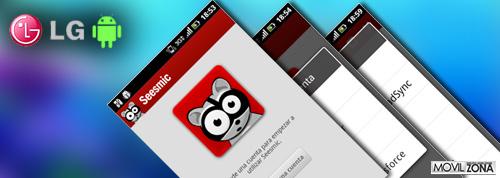Ya analizamos en otras ocasiones programas que nos permitirán mantener organizadas nuestras redes sociales, tales como Tweetdeck o Touiteur (actualmente, Plume). En este caso nos centraremos en Seesmic, un cliente de diversas redes para Android que nos ayudará a mantenerlas organizadas y a mantenernos al día de cada una de ellas.
Nada más iniciar la aplicación nos encontraremos con una ventana de fondo gris y un gracioso mapache que nos invitará a añadir una cuenta a la aplicación, podremos elegir entre una cuenta de Twitter, el proxy de Twitter, Google Buzz o Chatter de Salesforce. Una vez añadida cualquier cuenta, accederemos directamente a la interfaz principal del programa que examinaremos a continuación.
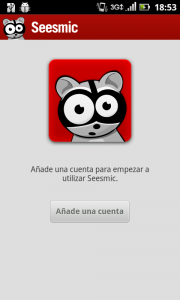
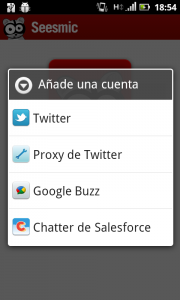
Interfaz
La interfaz del programa está compuesta por pestañas, como es costumbre en este tipo de aplicaciones, entre las pestañas podremos diferenciar la cronología, las menciones que recibamos, los mensajes privados y una pestaña específicamente para mostrar el perfil. Para poder actualizar la línea de tiempo del programa, nos bastará con pulsar sobre la barra roja superior de la interfaz, sin duda, una forma bastante simple y ágil para realizar esta tarea, que aunque se puede realizar de forma automatizada, siempre puede venir bien una actualización manual en algún momento.


Expresándonos
La parte de la interfaz que se encargará de proporcionarnos la posibilidad de escribir nuevos mensajes, ha sido bastante cuidada, ya que los botones se posicionarán en la barra superior, y el resto de la pantalla quedará ocupada por el cuadro de texto donde escribiremos y por el teclado virtual en caso de necesitarlo.
Gracias a la botonera superior podremos insertar imágenes, nuestra posición o acortar las URLs de una forma rápida y sencilla. En las capturas de pantalla que se pueden apreciar bajo este párrafo se observan las múltiples opciones que nos ofrece el programa en cada uno de los botones, añadiendo de esta forma una gran versatilidad y potencia al programa en funciones tan básicas como esas.
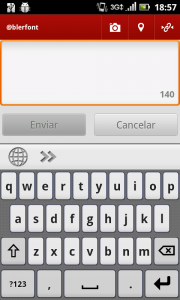
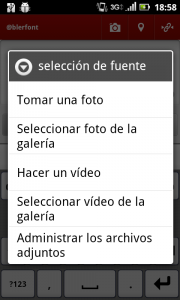
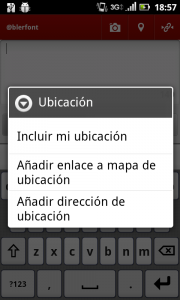
La forma en la que Seesmic nos permitirá hacer reenvíos de mensajes en Twitter (retwittear) ha sido también bastante cuidada, ya que al pulsar sobre cualquier mensaje, se nos abrirá una nueva interfaz independiente, donde podremos leer cómodamente el mensaje y seleccionar si queremos «retwittearlo», o compartirlo por otros medios, como pueden ser el correo, Bluetooth o mensajería móvil, entre otros.

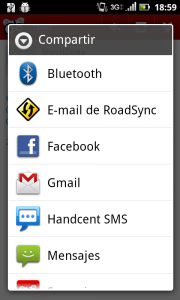
Expandiendo horizontes
Si nos hemos cansado de seguir siempre a la misma gente, o si queremos estar al tanto de cuales son los temas sobre los que más se esté hablando, podremos acceder a «Temas del momento», tan solo pulsando la tecla Menú de nuestro terminal mientras visualizamos, por ejemplo, la interfaz de cronología, y en el menú que aparecerá tendremos la opción que nos permitirá cambiar la interfaz a una en la que nos muestre dichos temas y desde ahí poder seguirlos si nos parece.
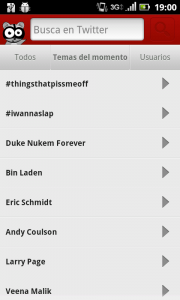
Opciones
Desde las opciones podremos configurar desde el número de mensajes que se cargarán en pantalla o el tipo de letra a usar, hasta si queremos que el programa se inicie cuando encendamos el terminal, pero vamos a examinar algo más detenidamente las opciones.
Si nos referimos a las opciones visuales, podremos, como hemos dicho anteriormente, seleccionar que cantidad de mensajes se cargarán en pantalla, si queremos que se recuerde nuestra posición en la cronología al salir del programa o el tamaño de letra, que por defecto viene en su valor más pequeño.
Acerca de las configuraciones relativas a las actualizaciones, podremos habilitarlas o deshabilitarlas completamente para que se efectúen de forma automática, seleccionar el tiempo que transcurrirá entre actualizaciones. Si queremos mostrar notificaciones en la barra de estado, que el terminal vibre o suene, o si disponemos de leds de notificación, podrán parpadear al recibir nuevos tweets, menciones o mensajes directos. Eso si, podremos seleccionar para cual de estos tres tipos de eventos querremos recibir notificaciones.
Dentro de las opciones de fotos y videos, podremos configurar que servicios usaremos para subir de forma automatizada a la red nuestras fotos, videos o a través de que servicio acortaremos las URLs
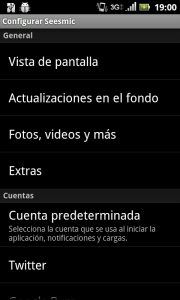
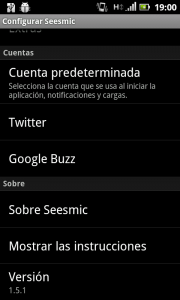
Conclusión
Una buena alternativa a los programas anteriormente comentados, que cumple correctamente su función y en el que se nota que se han cuidado todos los detalles. La elección entre un programa u otro dependerá ya de como enfoque cada uno su uso de las redes sociales, ya que cada uno de los programas provee de ciertos atajos a algunas funciones que pueden hacernos decantar por uno u otro simplemente por esos pequeños detalles.
A favor: Interfaz cuidada, gran personalización, fluidez al manejarlo
En contra: No soporta redes sociales importantes como Facebook